Tutorial: Adicionar ambientes e implantações para APIs
Aumente o inventário em seu centro de API adicionando informações sobre ambientes e implantações de API.
Um ambiente representa um local onde um tempo de execução de API pode ser implantado, por exemplo, uma plataforma de gerenciamento de API.
Uma implantação é um local (um endereço) onde os usuários podem acessar uma API.
Para obter informações básicas sobre APIs, implantações e outras entidades que você pode inventariar na Central de APIs do Azure, consulte Principais conceitos.
Neste tutorial, você aprenderá a usar o portal para:
- Adicionar informações sobre ambientes de API
- Adicionar informações sobre implantações de API
Pré-requisitos
Um centro de API na sua subscrição do Azure. Se você ainda não criou um, consulte Guia de início rápido: criar sua central de API.
Uma ou mais APIs registradas em seu centro de APIs. Se você ainda não registrou nenhuma API, consulte Tutorial: Registrar APIs em seu inventário de APIs. Este tutorial usa as APIs de exemplo que você adicionou do tutorial anterior.
Adicionar um ambiente
Use seu centro de API para acompanhar seus ambientes de API do mundo real. Por exemplo, você pode usar o Gerenciamento de API do Azure ou outra solução para distribuir, proteger e monitorar algumas de suas APIs. Ou você pode servir diretamente algumas APIs usando um serviço de computação ou um cluster Kubernetes.
Aqui você adiciona informações sobre um ambiente fictício de Gerenciamento de API do Azure ao seu centro de API. Se preferir, adicione informações sobre um dos seus ambientes existentes. Você configurará metadados internos e quaisquer metadados personalizados definidos em um tutorial anterior.
No portal, navegue até o centro de APIs.
No menu à esquerda, em Ativos, selecione Ambientes>+ Novo ambiente.
Na página Novo ambiente, adicione as seguintes informações. Se você definiu anteriormente os metadados personalizados da Linha de negócios ou outros metadados atribuídos a ambientes, você os verá na parte inferior da página.
Definição valor Description Título Ambiente Insira Meu teste. Nome escolhido para o ambiente. Identificação Depois de inserir o título anterior, a Central de API do Azure gera esse identificador, que você pode substituir. Nome do recurso do Azure para o ambiente. Tipo de ambiente Selecione Teste na lista suspensa. Tipo de ambiente para APIs. Descrição Opcionalmente, insira uma descrição. Descrição do ambiente. Servidor Tipo Opcionalmente, selecione Gerenciamento de API do Azure na lista suspensa. Tipo de solução de gerenciamento de API usada. URL do portal de gestão Opcionalmente, insira uma URL para uma interface de gerenciamento, como https://admin.contoso.comURL da interface de gerenciamento para ambiente. Inclusão URL do portal de desenvolvimento Opcionalmente, insira uma URL para um portal do desenvolvedor, como https://developer.contoso.comURL da interface para integração do desenvolvedor no ambiente. Instruções Opcionalmente, selecione Editar e insira instruções de integração no Markdown padrão. Instruções para integrar APIs do ambiente. Linha de negócio Se você adicionou esses metadados personalizados, opcionalmente, faça uma seleção na lista suspensa, como IT. Metadados personalizados que identificam a unidade de negócios que gerencia o ambiente. 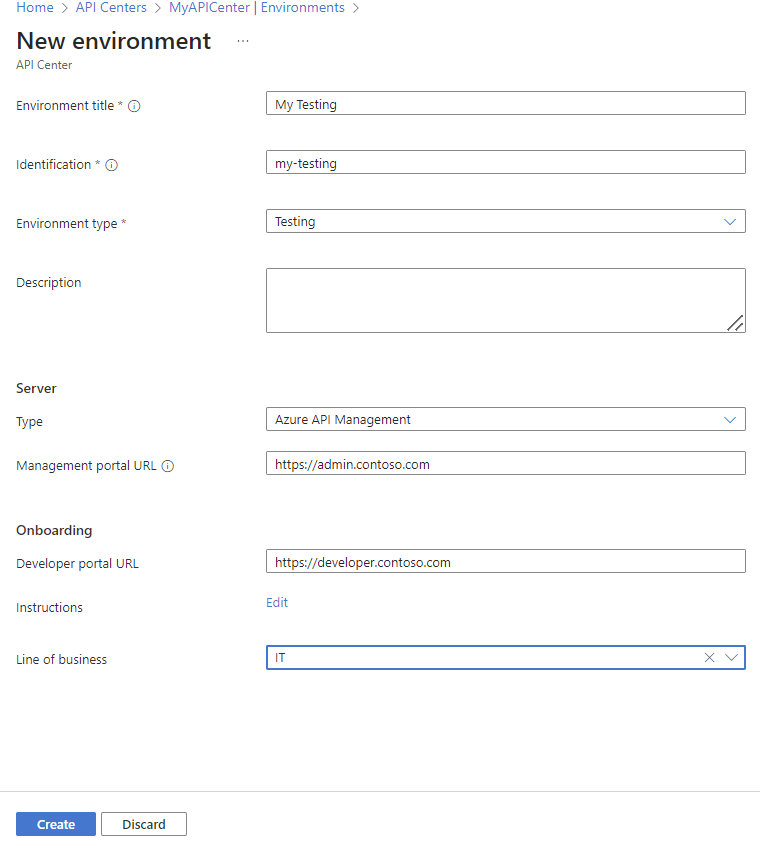
Selecione Criar. O ambiente aparece na lista de ambientes.
Adicionar uma implantação
O centro de API também pode ajudá-lo a catalogar suas implantações de API - os ambientes de tempo de execução onde as APIs que você acompanha são implantadas.
Aqui você adiciona uma implantação associando uma de suas APIs ao ambiente criado na seção anterior. Você configurará os metadados internos e quaisquer metadados personalizados que você definiu.
No portal, navegue até o centro de APIs.
No menu à esquerda, em Ativos, selecione APIs.
Selecione uma API, por exemplo, a API de conferência.
Na página API de conferência, em Detalhes, selecione Implantações>+ Adicionar implantação.
Na página Adicionar implantação, adicione as seguintes informações. Se você definiu anteriormente os metadados personalizados da Linha de negócios ou outros metadados atribuídos a ambientes, você os verá na parte inferior da página.
Definição valor Description Título Insira V1 Deployment. Nome escolhido para a implantação. Identificação Depois de inserir o título anterior, a Central de API do Azure gera esse identificador, que você pode substituir. Nome do recurso do Azure para a implantação. Descrição Opcionalmente, insira uma descrição. Descrição da implantação. Ambiente Faça uma seleção na lista suspensa, como Meu teste, ou, opcionalmente, selecione Criar novo. Ambiente novo ou existente onde a versão da API é implantada. Definição Selecione ou adicione um arquivo de definição para uma versão da API de conferência. Arquivo de definição de API. URL de tempo de execução Insira uma URL base, por exemplo, https://api.contoso.com.URL de tempo de execução base para a API no ambiente. Linha de negócio Se você adicionou esses metadados personalizados, opcionalmente, faça uma seleção na lista suspensa, como IT. Metadados personalizados que identificam a unidade de negócios que gerencia APIs no ambiente. 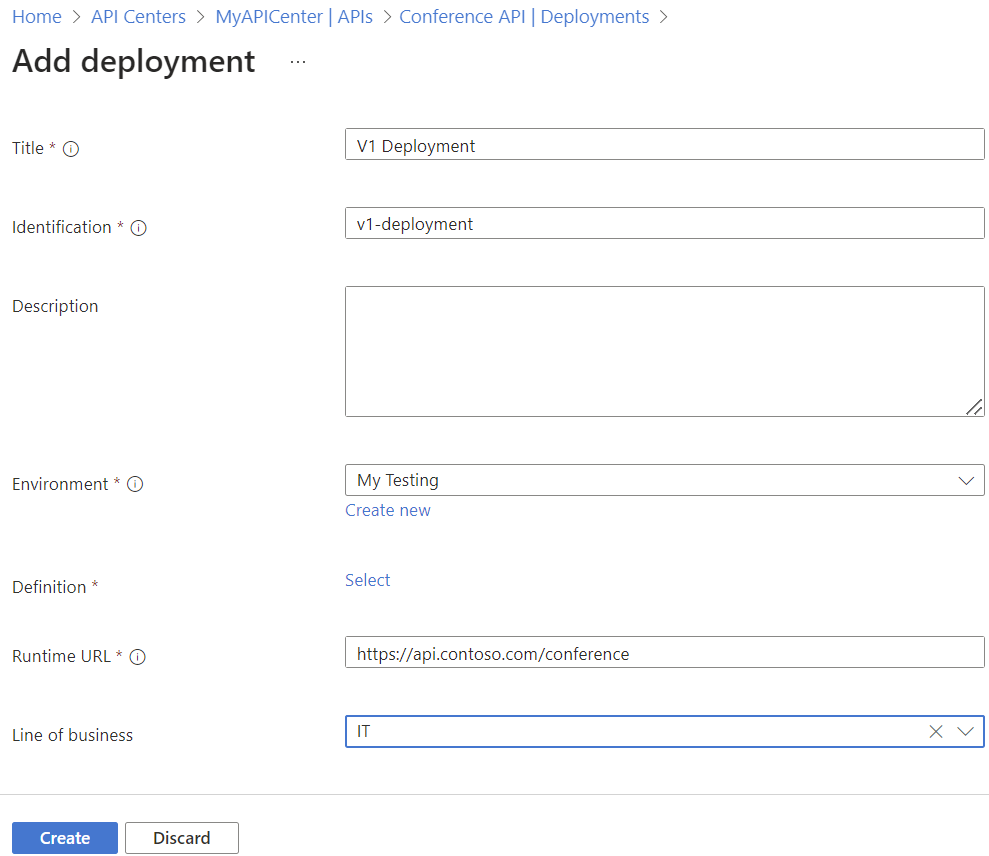
Selecione Criar. A implantação aparece na lista de implantações.
Neste tutorial, você aprendeu como usar o portal para:
- Adicionar informações sobre ambientes de API
- Adicionar informações sobre implantações de API